Domain.com的域名解析速度生效慢是出了名的,但像我的急性子根本无法忍受几个小时的生效时间。所以决定将Domain.com的域名默认解析换到DNSPod解析,DNSPod解析是免费的,而且功能也很强大,所以是再合适不过了。下面就简单介绍一下Domain.com域名默认解析换DNSPod解析图文教程。
1、首先登录DNSPod的域名控制面板,一般都是建议先设置好DNSPod这边的域名解析记录等,然后再切换Domain.com的DNS。
登录DNSPod的域名控制面板,添加域名,如下图:

然后添加域名后再添加相应的域名解析记录,如我演示的是设置的域名转向的解析记录

2、设置好后就转到Domain.com界面,登录Domain.com的域名管理面板,找到下图位置。点击框中的修改DNS的链接
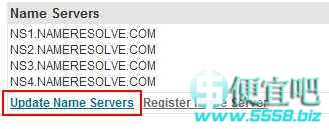
然后依次添加DNSPod的DNS记录,如要改的是f1g1ns1.dnspod.net及f1g1ns2.dnspod.net
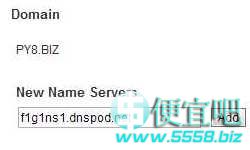
最后要填写一个通知邮箱,如下图
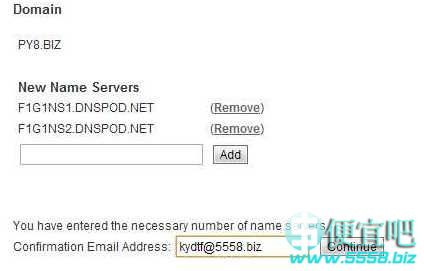
设置完成后确认会提示如下。同时邮箱也会收到相应的邮件提示。
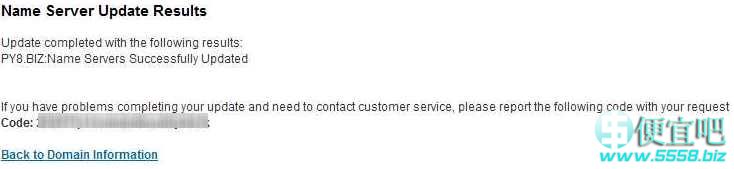
3、在Domain.com设置完DNS后,过15分钟后这样,再进入DNSPod控制面板,这时域名状态会显示解析正常,如下图
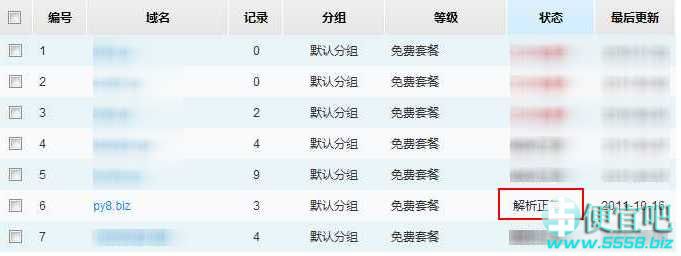
这样,以后就可以直接在DNSPod控制面板管理域名的解析了,不用再去Domain.com设置域名解析了。
原文地址:便宜吧,转载请保留谢谢
感谢 便宜吧 的投稿

